Για να εφαρμόσετε μορφοποίηση, να αντιγράψετε δεδομένα ή να κάνετε αλλαγές σε έναν Συγκεντρωτικό Πίνακα, μπορείτε να επιλέξετε είτε μεμονωμένα κελιά είτε περιοχές δεδομένων χρησιμοποιώντας εντολές ή χρησιμοποιώντας το ποντίκι. Ο δείκτης του ποντικιού αλλάζει ανάλογα με το τι προσπαθείτε να επιλέξετε:
-
Για να επιλέξετε κελιά, χρησιμοποιήστε τον κανονικό δείκτη ποντικιού του Microsoft Office Excel

-
Για να επιλέξετε περιοχές δεδομένων, τοποθετήστε το δείκτη του ποντικιού στην επάνω ή την αριστερή πλευρά των πεδίων και των ετικετών, έτσι ώστε ο δείκτης του ποντικιού να αλλάξει σε

![[Χωρίς τίτλο]](https://support.content.office.net/el-gr/media/2fe72c53-3827-44c5-9286-0c94cea242ab.gif)
Σημείωση: Εάν δεν βλέπετε το δείκτη του ποντικιού να αλλάζει σχήμα, στην καρτέλα Επιλογές , στην ομάδα Ενέργειες , κάντε κλικ στην επιλογή Επιλογή και, στη συνέχεια, βεβαιωθείτε ότι είναι επιλεγμένο το στοιχείο Ενεργοποίηση επιλογής 
Επιλογή μεμονωμένων κελιών
-
Τοποθετήστε το δείκτη του ποντικιού στο πρώτο κελί που θέλετε να επιλέξετε και βεβαιωθείτε ότι ο δείκτης του ποντικιού είναι

-
Κάντε κλικ για να επιλέξετε ένα μεμονωμένο κελί ή κάντε κλικ και σύρετε για να επιλέξετε πολλά κελιά.
-
Κάντε κλικ στον Συγκεντρωτικό Πίνακα.
-
Στην καρτέλα Επιλογές, στην ομάδα Ενέργειες, κάντε κλικ στο στοιχείο Επιλογή και, στη συνέχεια, στο στοιχείο Ολόκληρος ο Συγκεντρωτικός Πίνακας.
Τοποθετήστε το δείκτη του ποντικιού στο επάνω άκρο του πεδίου μέχρι ο δείκτης του ποντικιού να αλλάξει σε ένα κάτω βέλος 
Για παράδειγμα, για να επιλέξετε τα στοιχεία Ανατολή και Δύση, τοποθετήστε το δείκτη του ποντικιού στην κορυφή της περιοχής και, στη συνέχεια, κάντε κλικ μία φορά.
-
Επιλέξτε τα στοιχεία.
-
Στην καρτέλα Επιλογές , στην ομάδα Ενέργειες , κάντε κλικ στην επιλογή Επιλογή και, στη συνέχεια, κάντε κλικ σε αυτό που θέλετε να επιλέξετε:
Οι ετικέτες και οι τιμές

Οι τιμές

Οι ετικέτες

Τοποθετήστε το δείκτη του ποντικιού στο επάνω άκρο ενός στοιχείου πεδίου στήλης μέχρι ο δείκτης του ποντικιού να αλλάξει σε ένα 
![[Χωρίς τίτλο]](https://support.content.office.net/el-gr/media/2fe72c53-3827-44c5-9286-0c94cea242ab.gif)
Για παράδειγμα, για να επιλέξετε και τις δύο γραμμές για το στοιχείο Γκολφ, κάντε κλικ στο αριστερό άκρο του στοιχείου Γκολφ.
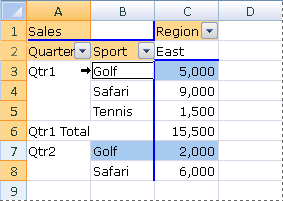
-
Τοποθετήστε το δείκτη του ποντικιού στο επάνω άκρο ενός στοιχείου πεδίου στήλης μέχρι ο δείκτης του ποντικιού να αλλάξει σε ένα

![[Χωρίς τίτλο]](https://support.content.office.net/el-gr/media/2fe72c53-3827-44c5-9286-0c94cea242ab.gif)
-
Κάντε κλικ μία φορά και, στη συνέχεια, κάντε κλικ σε πρόσθετες ώρες, περιμένοντας ανάμεσα στα κλικ, έτσι ώστε να μην κάνετε διπλό κλικ.
Για παράδειγμα, για να επιλέξετε μόνο τη γραμμή για το Qtr1Golf, κάντε κλικ στο αριστερό άκρο του στοιχείου Γκολφ και, στη συνέχεια, κάντε κλικ ξανά.
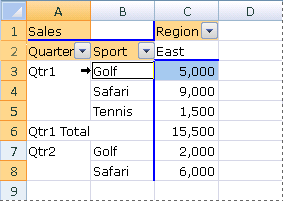
Εάν ένας Συγκεντρωτικός Πίνακας έχει πολλές ετικέτες γραμμών, κάντε κλικ επανειλημμένα μέχρι να επιλέξετε μόνο τα στοιχεία που θέλετε. Για παράδειγμα, για να επιλέξετε μια μεμονωμένη παρουσία ενός στοιχείου στο εσωτερικό τεσσάρων ετικετών γραμμών, κάντε κλικ τέσσερις φορές.
-
Τοποθετήστε το δείκτη του ποντικιού στο επάνω άκρο ενός στοιχείου πεδίου στήλης μέχρι ο δείκτης του ποντικιού να αλλάξει σε ένα

![[Χωρίς τίτλο]](https://support.content.office.net/el-gr/media/2fe72c53-3827-44c5-9286-0c94cea242ab.gif)
-
Κάντε κλικ όσες φορές χρειάζεται για να επιλέξετε ένα από τα στοιχεία που θέλετε. Για περισσότερες πληροφορίες, ανατρέξτε στο θέμα Επιλογή μίας παρουσίας ενός στοιχείου.
-
Κρατήστε πατημένο το πλήκτρο SHIFT και κάντε κλικ ή κρατήστε πατημένο το πλήκτρο CTRL και κάντε κλικ για να επιλέξετε πρόσθετα στοιχεία μέσα στο ίδιο πεδίο.
-
Για να ακυρώσετε την επιλογή ενός στοιχείου, κρατήστε πατημένο το πλήκτρο CTRL και κάντε κλικ στο στοιχείο.
-
Τοποθετήστε το δείκτη του ποντικιού στο επάνω άκρο ενός μερικού αθροίσματος ή συνόλου σε μια ετικέτα στήλης μέχρι ο δείκτης του ποντικιού να μετατραπεί σε ένα κάτω βέλος

![[Χωρίς τίτλο]](https://support.content.office.net/el-gr/media/2fe72c53-3827-44c5-9286-0c94cea242ab.gif)
-
Κάντε κλικ μία φορά για να επιλέξετε όλα τα σύνολα για την ετικέτα και, στη συνέχεια, κάντε κλικ ξανά για να επιλέξετε μόνο το τρέχον μερικό άθροισμα ή σύνολο.










